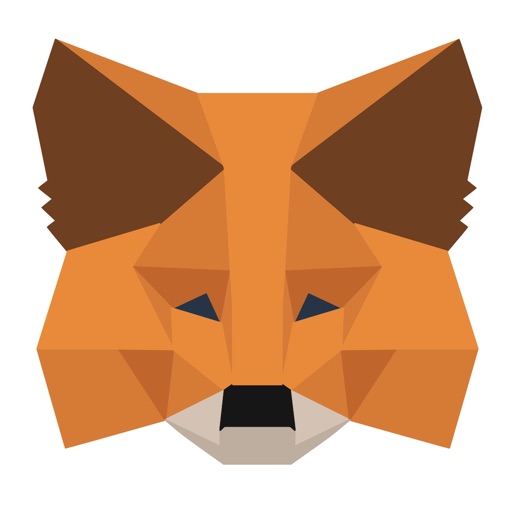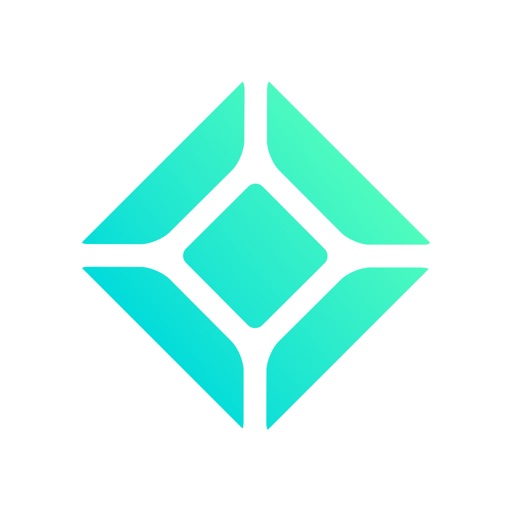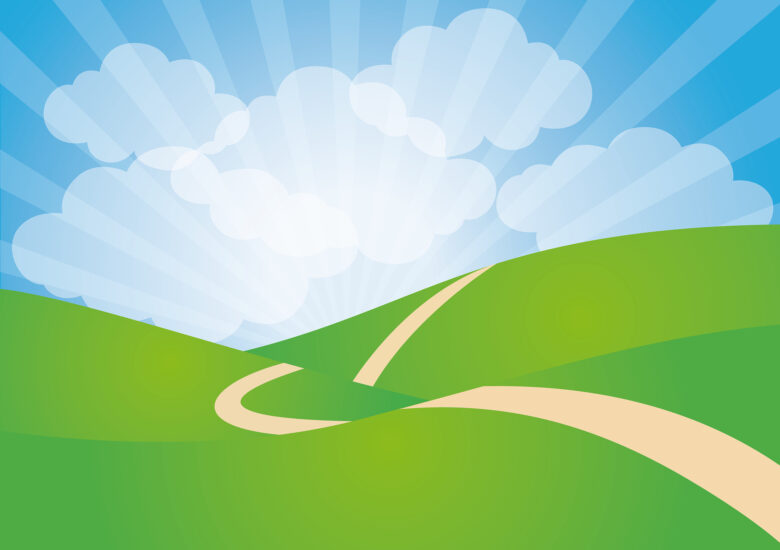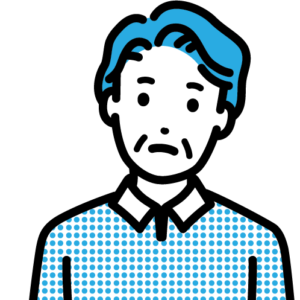
こんなお悩みを解決します。
この記事では、仮想通貨ウォレットのMetaMask(メタマスク)について、
- メタマスクとは?
- メタマスクの始め方(インストール方法)
- メタマスクの使い方(送金方法)
- メタマスクのメリットとデメリット
を解説します。
画像付きで丁寧に説明するので、これからはじめてメタマスクを使う人でもかんたんに理解できるはずです。
メタマスクは始め方の他、メリットやデメリットも理解して正しく利用することが大切です。
ぜひこの記事を最後まで読んで、正しい使い方を学んでください。
メタマスクの始め方(インストール方法)
メタマスクを使い始めるには、まず事前に仮想通貨取引所に登録(無料)が必要です。
まだ仮想通貨取引所口座を持っていない方は、開設しておいてください。
※最短5分で完了、翌日から取引できます
メタマスクの始め方は、以下の3ステップだけです。
メタマスクの始め方(手順)
- メタマスクのインストール
- ウォレットの作成
- シードフレーズの確認
とてもかんたんで、5分程度で終わります。
このあと、手順をひとつずつ解説します。
手順①:メタマスクのインストール
まずは、MetaMaskの公式サイトにアクセスしましょう。
※偽サイトもあるので、注意しましょう
※上記リンクは正しい公式サイトです(安全です)
※スマホアプリは以下からダウンロードできます
「Download」→「Install MetaMask for Chrome」をクリックして進みます。
その後、「Chromeに追加」ボタンをクリックします。

続いて「拡張機能を追加」をクリックします。
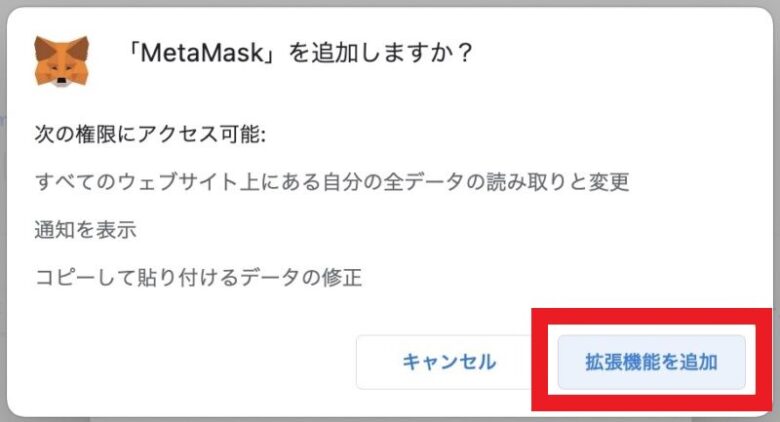
これでメタマスクのインストールは完了です。
ポイント
下記画面のような、ブラウザ右上のジズソーパズルマークをクリックするとメタマスクを起動できます。
すぐ使えるようピン留めもしておくと、今後便利です。
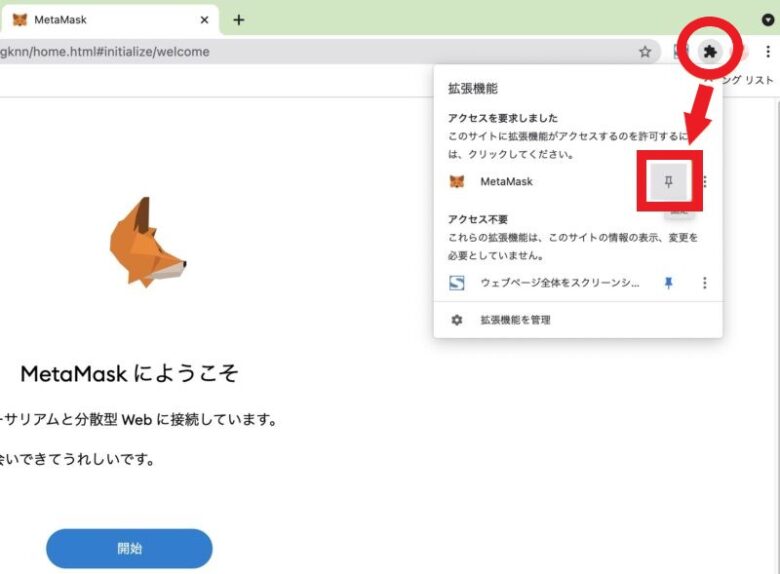
手順②:ウォレットの作成
次に、ウォレットを作成していきます。
「開始」をクリックします。
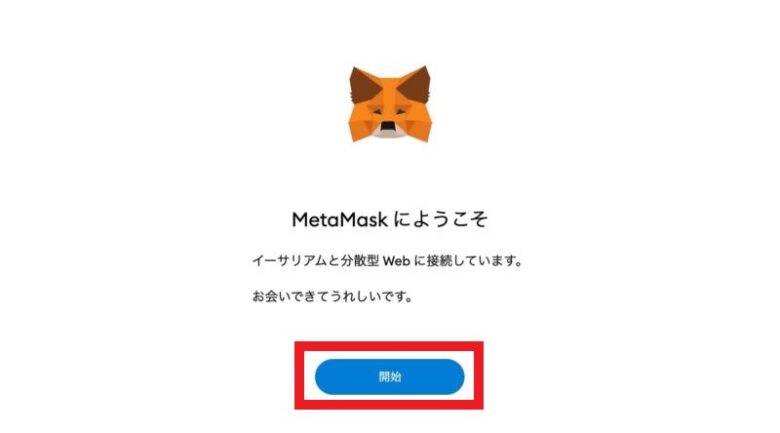
続いて「ウォレットの作成」をクリックします。
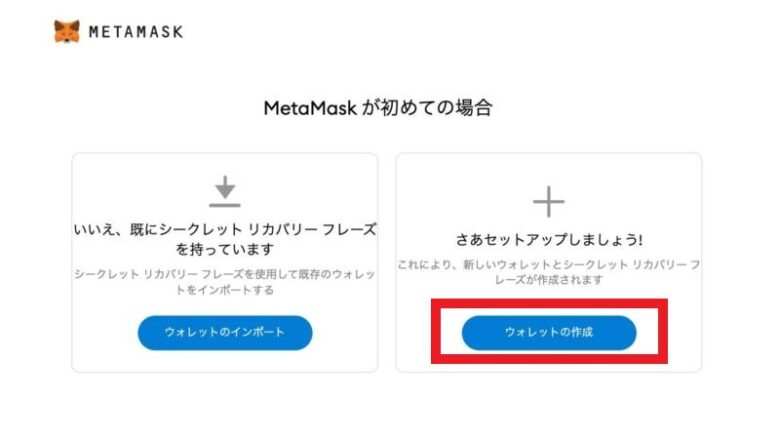
「同意します」をクリックしてください。
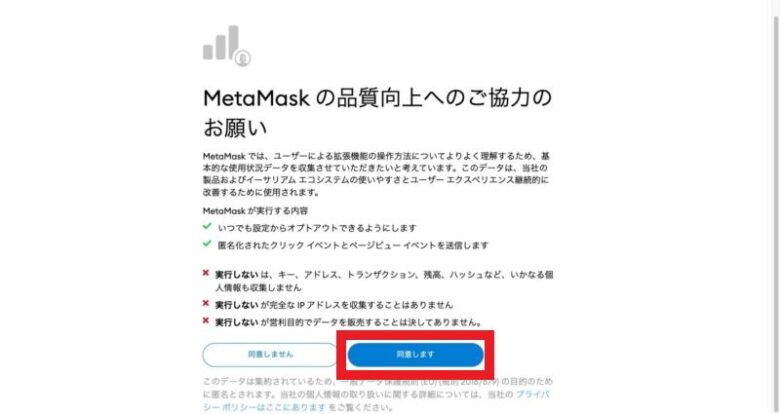
さいごにパスワードを設定します。
英数字で8文字以上で、お好きなパスワードを設定してください。
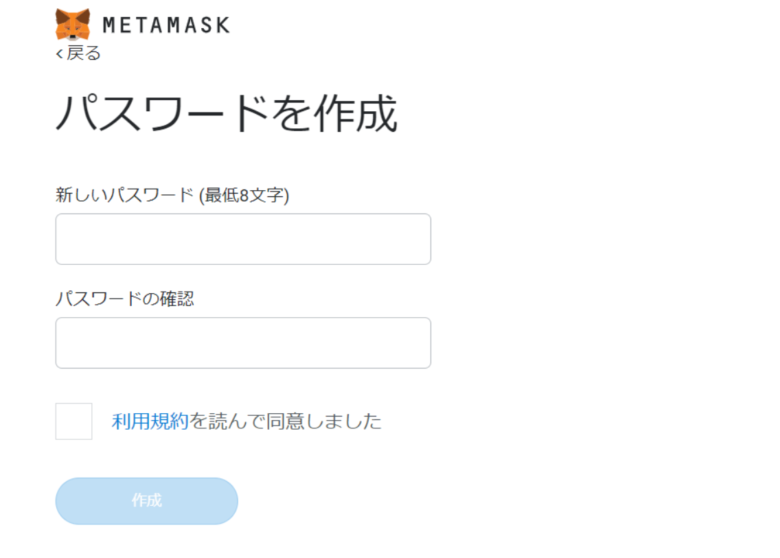
これでウォレットの作成は完了です。
手順③:シークレットリカバリーフレーズの確認
つぎにシークレットリカバリーフレーズについての説明を受けます。

両方とも同じものです。
シークレットリカバリーとは、ウォレット内の資産を守るための「鍵(カギ)」の役割を果たすものです。
下記の画面でシードフレーズを確認していきます。
「秘密の言葉を表示するには、ここをクリックします」にカーソルを持っていき、クリックしてください。
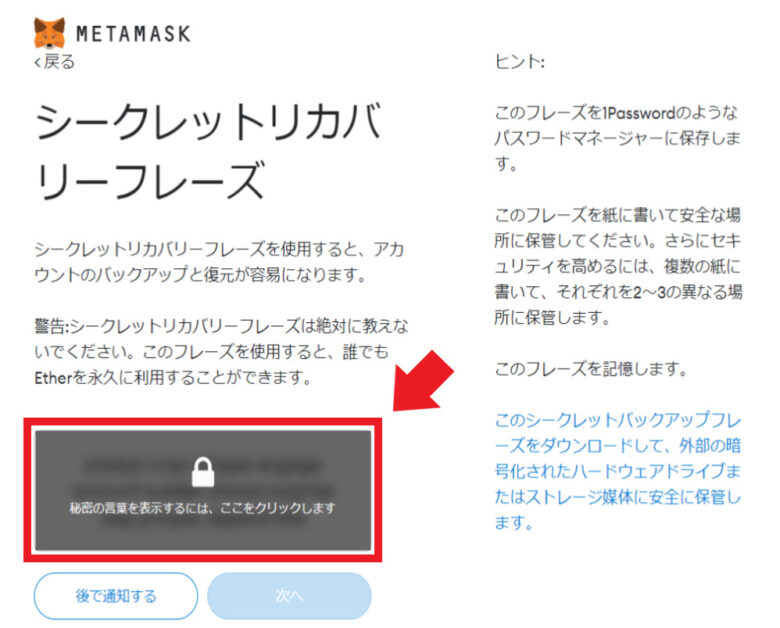
すると16個の英単語が、3行にわたって記載されています。
これをメモして下さい。
ポイント
ここで、16語の英単語が表示されますが、"必ず他人に見られないように保管" しましょう。
もし流出すると、ウォレットから全ての資金を盗まれます。
紙のメモなどのアナログな方法で、誰にも見られない場所に保管しておくことを推奨します。
PC画面のスクリーンショットやWeb上のメモ機能だと、PC自体を盗まれたらアウトだからです。
先ほどメモした英単語(16個)を、「1つずつ順番に」選択していきます。

かならず順番通りに選択してくださいね!
メモしたシークレットリカバリーフレーズを順番通り(1行目の左から右、2行目の左から右、3行目の左から右、の順)に選択したら、さいごに「確認」を押します。
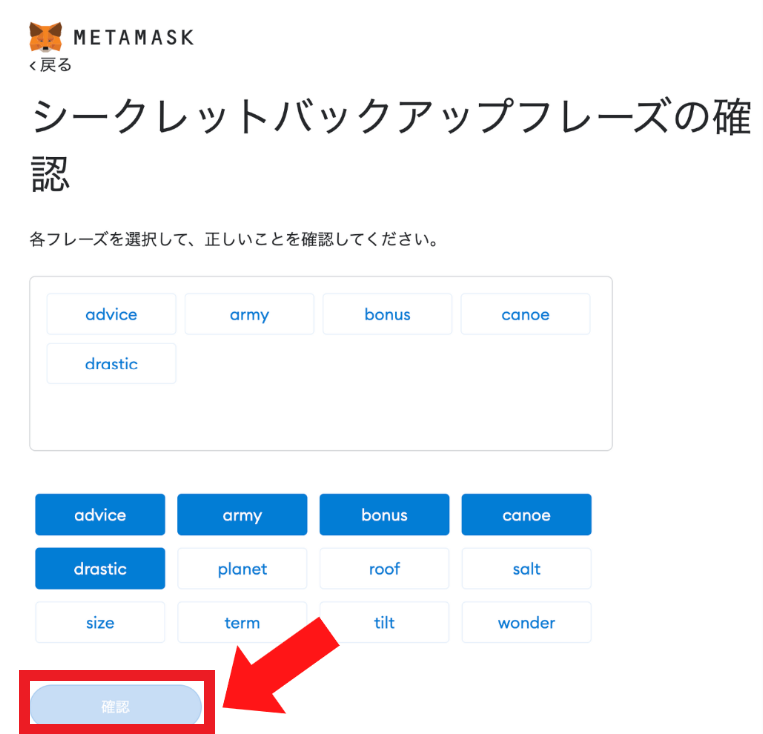
以下の画面が出たらOKです。
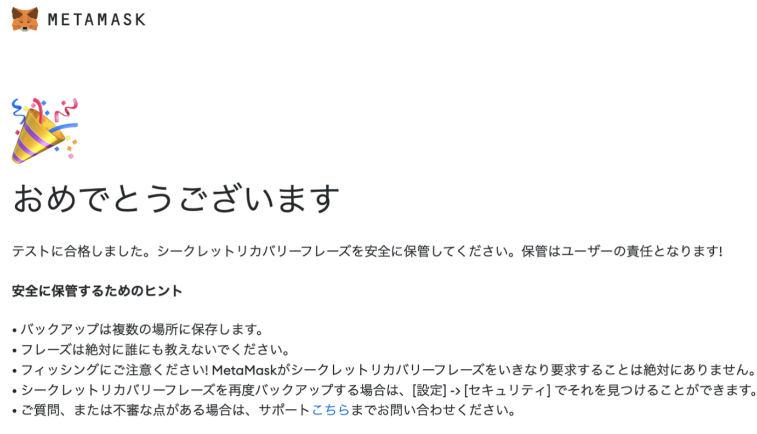
これでメタマスクのシードフレーズ確認は完了し、メタマスクのウォレットが作成できました!
お疲れさまでした。
メタマスクの使い方(送金方法)
※このあと、コインチェックのサイトでイーサ(Ethereum/ETH)の送金を例に説明を進めます。

仮想通貨は送金ミスをした場合に、返金やキャンセルなどのリカバーができません。
操作ミス防止のため、PCで慎重に作業しましょう。
まずは仮想通貨取引所のサイトにログインします。
ログイン後、「暗号資産の送金」をクリックします。
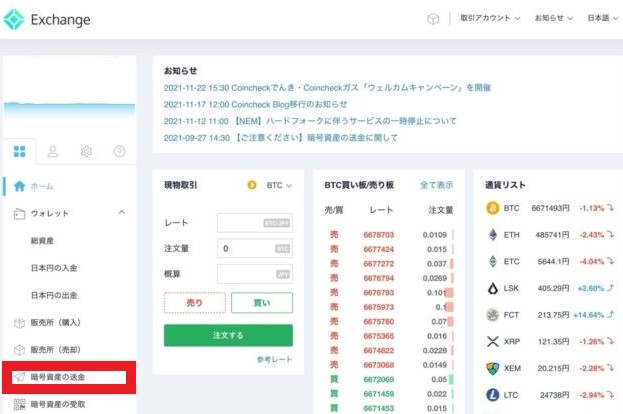
「Ethereumを送る」→「送金先リストの編集」をクリックします。
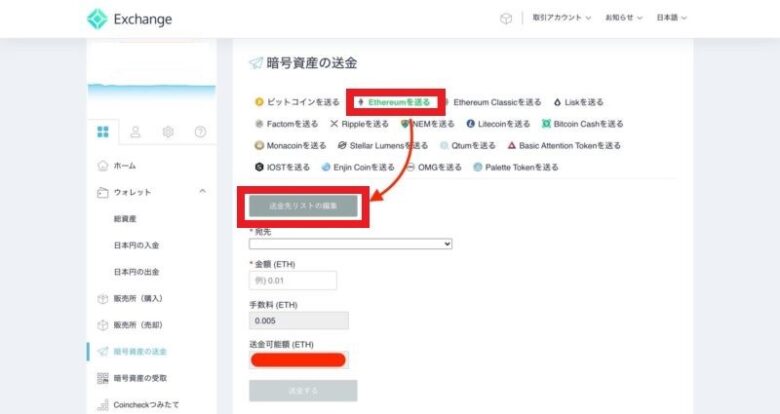
このあと、以下の3つの作業を行います。
- 拡張機能でメタマスクを開く
- ウォレットアドレスをコピー
- 「新規宛先」欄にペースト
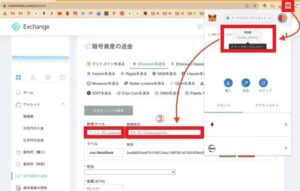
※新規ラベルに入力する文字は自由です。自分がわかりやすいように「MetaMask」などでOKです。
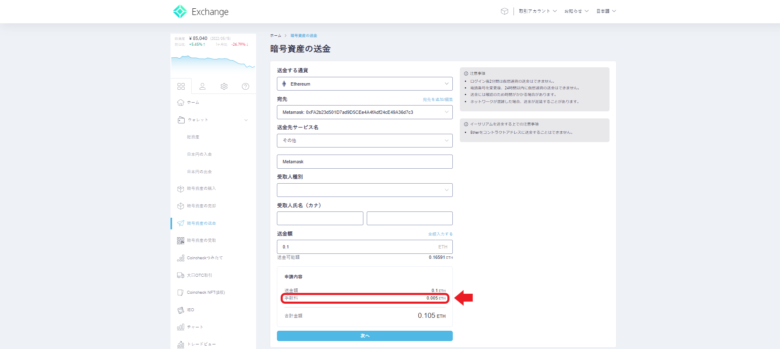
受取人種別はプルダウンの選択式で、
- 本人への送金
- 本人以外への送金(個人)
- 本人以外への送金(法人)
から選べます。

なお、コインチェックからMetaMaskへ仮想通貨を送金するには、送金手数料がかかります。(上図の赤枠部分参照)
ETHの場合は、1回あたり0.005ETH(1ETH=30万円の場合、1,500円に相当)です。
※送金手数料については、コインチェック公式サイトの手数料ページで確認できます。
「宛先」と「金額」を設定したら、「送金する」をクリックします。

下記のような確認画面(小ウィンドウ)が開きます。
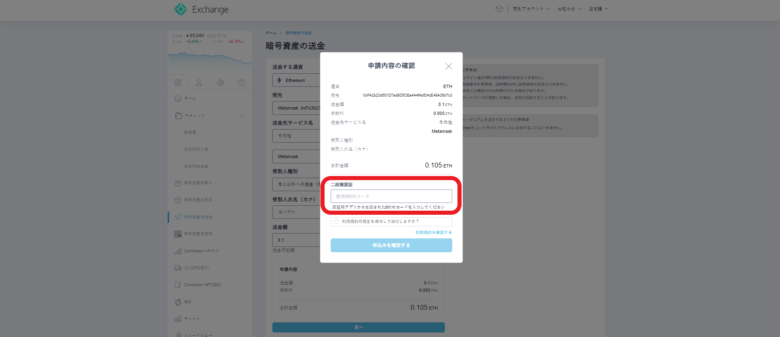
二段階認証のアプリを開き、認証コード(6桁)を入力し、「利用規約の規定を順守し送金しますか?」のボックスにチェックを入れたら、「申し込みを確定する」ボタンを押します。
これでメタマスクへのイーサリアム送金は完了です。
MetaMaskに反映されるのは、数分~10分ほどかかります。
安心して、気長に待ちましょう。

ご自身がお持ちの通貨で、やってみてください。
メタマスクとは?
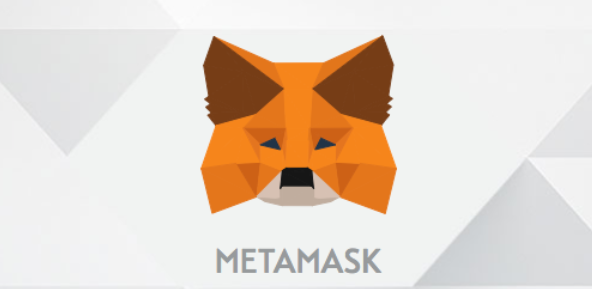
MetaMask(メタマスク)とは、仮想通貨取引で使う財布のようなもので、「ウォレット」と呼ばれます。
ウォレットは、自分の保有している仮想通貨を管理・送金・受け取りをするために必要となります。
ウォレットには様々な種類がありますが、基本的にはメタマスクをインストールして使用するのがおすすめです。
MetaMaskでは、イーサリアムや、イーサリアム上のブロックチェーン上のトークンが使用できます。
メタマスクのメリットとデメリット
メタマスクのメリット
メタマスクのメリットは、以下の3つです。
メタマスクのメリット
- 無料で使える
- 日本語、日本円に対応している
- OpenSeaと連携できる
上記1と2は、日本人なら安心して使える最大のメリットです。
また上記3のOpenSeaとの連携は、NFT取引をしたい方には非常に重要なポイントです。
世界最大のNFTマーケットプレイスのOpenSeaに連携できれば、かんたんにNFTの売買が可能でとても便利です。
※OpenSeaの登録〜利用方法は、関連記事『OpenSeaの始め方・使い方』で詳しく解説しています。
メタマスクのデメリット
メタマスクのデメリットは、以下の2つです。
メタマスクのデメリット
- 対応ブラウザに制限がある
- ハッキングされるリスクがある
MetaMaskを利用できるブラウザは、GoogleChromeやFireFoxです。
普段、これ以外のブラウザをご利用の方には使い勝手が悪いです。
またメタマスクに限った話ではありませんが、ハッキングのリスクはゼロではないことに注意しておきましょう。
サービスと接続する際には、偽サイトに接続しないよう要注意しましょう。
さいごに(無料で利用できます)
この記事ではMetaMask(メタマスク)の始め方や使い方、メリットとデメリットについて解説しました。
メタマスクは、ビットコインなど仮想通貨に投資したり、仮想通貨で買い物をしたい方は必携のツールです。
メタマスクを使えば、安全に仮想通貨を管理できます。
また、かんたんに入金・送金もできて便利です。
無料でインストールして利用できます。
※公式サイトに移動します
※5分程度でインストール完了できます
※スマホアプリは以下からダウンロードできます
もし仮想通貨取引所の口座開設がまだなら、あわせて開設しておいてください。
こちらも無料です。
※公式サイトに移動します
※無料登録は最短5分で完了、翌日から取引できます
※スマホアプリは以下からダウンロードできます
今回は以上です。
あわせて読みたい①(仮想通貨取引の始め方)
-

仮想通貨投資の始め方|完全ロードマップ(かんたん5ステップ)
続きを見る
あわせて読みたい(NFT取引の始め方)
-

OpenSeaの始め方・使い方(登録~出品・購入)【完全ガイド】
続きを見る
\ この記事が気に入ったらフォロー /